| 1 | Baixe e execute o arquivo setup_4-2-2007.exe. Na tela inicial, clique em Next. | |
| 2 | Leia atentamente o contrato de licença e, se estiver de acordo, selecione a opção I accept the terms of the license agreement. Clique em Next. | |
| 3 | Você pode alterar o local onde o jogo será instalado clicando no botão Change e indicando uma pasta. Clique em Next para prosseguir. | |
| 4 | O jogo está pronto para ser instalado, clique em Install para iniciar a cópia dos arquivos. | |
| 5 | Aguarde o término da instalação. | |
| 6 | Clique em Finish. | |
| 7 | Para fazer o registro, execute o jogo pelo atalho na área de trabalho. Quando o navegador abrir, clique em Continue to Dance site. | |
| 8 | Na página oficial, clique em Register Now, Its Free na parte esquerda do site. | |
| 9 | Preencha o formulário com as informações: User ID (nome de usuário), Password e Confirm Password (senha), Country (país), Zip Code (CEP), Birth Date (data de nascimento), Gender (sexo, male para masculino e female para feminino), Select Secret Question (pergunta secreta), Secret Answer (resposta secreta), Character Name (nome do personagem). Quando terminar, clique em Next. | |
| 10 | Digite seu endereço de e-mail nos campos Email Address e Confirm Email Address. Se não quiser receber notícias sobre o jogo em seu email, marque a opção Do not send me emails. Leia os termos do contrato e da política de privacidade clicando em Terms of Use e Privacy Policy respectivamente. Se concordar com eles, marque a opção I agree to the Terms Of Use and i have read your Pricavy Policy and Rules of Conduct. Clique em Register for Free. | |
| 11 | O cadastro será efetuado com sucesso. Clique em Close. | |
| 12 | O programa roda diretamente do navegador, mas existe uma certa incompatibilidade. Por isso, iremos mostrar uma maneira que irá funcionar independente do seu navegador. Abra o Windows Explorer e acesse a pasta C:\Arquivos de Programas\DANCE!ONLINE\; identifique o arquivo DANCE!ONLINE.exe; clique com o botão direito do mouse sobre ele e, na opção Enviar para, selecione Área de Trabalho (criar atalho). | |
| 13 | Execute o jogo pelo atalho criado na área de trabalho. Na tela inicial, selecione um servidor e clique em Start. | |
| 14 | Se for a primeira vez que você está executando o jogo, aguarde a atualização. | |
| 15 | Quando a atualização terminar, clique em Start. | |
| 16 | Digite seu nome de usuário no campo Account e sua senha no campo Password. Se quiser salvar essas informações, marque a opção Save. Clique em Login. | |
| 17 | Selecione um canal e clique em Enter. | |
| 18 | Nesta tela, escolha uma sala clicando duas vezes sobre ela. | |
| 19 | Clique em Ready no canto inferior direito e aguarde o jogo começar. | |
| 20 | Agora divirta-se em disputas de dança online!! |
smart_display
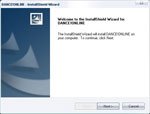
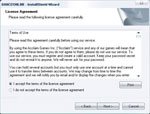
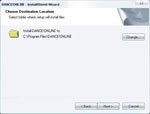
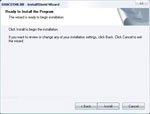
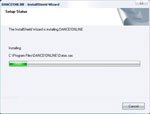
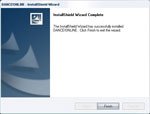
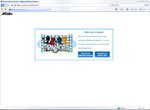
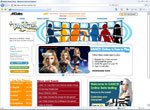
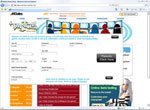
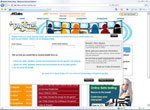
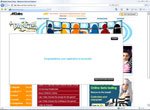
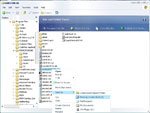

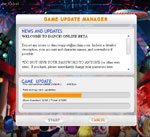
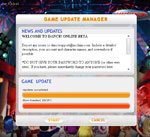





)
)
)
)
)
)
)
)
)
)
)
)
)
)
)
)
)
)
)